Supprimer un appareil de l'application Portail de l'entreprise pour macOS
Vous pouvez utiliser l’application Portail d'entreprise pour macOS pour désinscrire un appareil dont vous n’avez plus besoin pour le travail ou l’école.
Après avoir supprimé un appareil :
- L'appareil est supprimé d'Intune.
- L’appareil perd l’accès aux fonctionnalités Portail d'entreprise. Par exemple, vous ne pouvez pas installer d’applications pour l’appareil à partir du Portail d'entreprise.
- Vous perdez l’accès aux partages de fichiers internes et aux sites web de votre appareil.
- Vous perdez l’accès aux applications internes sur votre appareil.
- Vous pouvez être empêché de vous connecter au réseau de votre organisation via Wi-Fi ou un réseau privé virtuel (VPN).
- Les profils de messagerie professionnelle et scolaire sont supprimés de l’appareil.
- Les restrictions d’appareil précédemment appliquées par Intune (par exemple, la désactivation de l’appareil photo ou la nécessité d’une certaine longueur de mot de passe) ne sont plus nécessaires.
Cet article explique comment supprimer un appareil de l’application Portail d'entreprise, puis comment désinstaller l’application.
Supprimer un appareil
Procédez comme suit pour supprimer un appareil de Portail d'entreprise dont vous n’avez plus besoin pour votre travail ou votre école. Pour que ces étapes fonctionnent, vous devez toujours avoir accès à votre compte professionnel ou scolaire. Si vous n’avez plus accès à votre compte, consultez Supprimer le profil de gestion (dans cet article) pour désinscrire votre appareil.
- Connectez-vous à Portail d'entreprise pour macOS.
- Accédez à Appareils et sélectionnez l’appareil que vous souhaitez désinscrire.
- Dans la barre d’outils de l’application, sélectionnez le menu >Appareils Supprimer.
- Lorsque vous êtes invité à confirmer la suppression, sélectionnez Supprimer. L’appareil est immédiatement supprimé de Intune.
Après avoir effectué ces étapes, vous pouvez désinstaller Portail d'entreprise de votre appareil.
Supprimer le profil de gestion
Pour supprimer un appareil après avoir quitté votre lieu de travail ou votre établissement scolaire, vous devez supprimer le profil de gestion qui a été installé lors de l’inscription. Pour connaître les étapes spécifiques à votre version de macOS, consultez Supprimer un profil de configuration de votre Mac sur le site web du support Apple. Après avoir supprimé le profil de gestion, vous pouvez désinstaller Portail d'entreprise de votre appareil.
Désinstaller l’application Portail d'entreprise
Pour désinstaller l’application Portail d'entreprise d’un appareil macOS :
Ouvrez Finder>Applications.
Sélectionnez et faites glisser l’application Portail d'entreprise vers la Corbeille (située dans votre dock). Vous pouvez également sélectionner l’application, puis choisir Déplacer le fichier>vers la Corbeille.
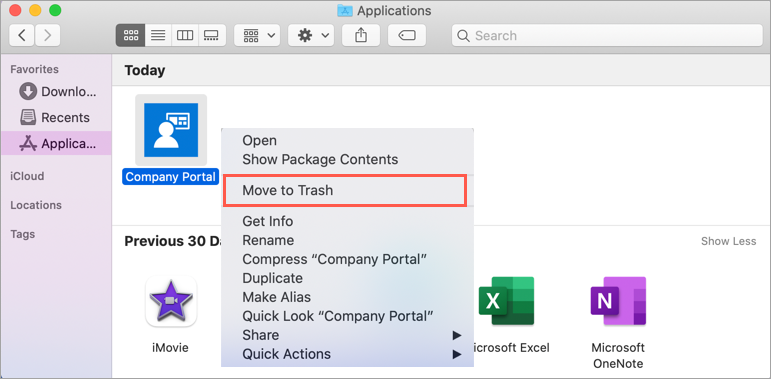
Si vous y êtes invité, entrez le nom d’utilisateur et le mot de passe de votre appareil pour confirmer le déplacement.
Étapes suivantes
Si vous changez d’avis et souhaitez revenir à votre accès ultérieurement, installez l’application Portail d'entreprise et passez à nouveau à la configuration de l’appareil. Pour obtenir des instructions détaillées, consultez Inscrire votre Mac avec Portail d'entreprise Intune.
Encore besoin d’aide ? Contactez la personne chargée du support. Pour obtenir des informations de contact, consultez le site web du Portail d'entreprise.